Varmista, että irrotat USB-laitteen ennen kuin käynnistät tietokoneen
-
Oletuskäynnistyslaite puuttuu tai käynnistys epäonnistui -virhe tarkoittaa, että tietokoneesi ei löydä laitetta, josta käynnistys.
-
Tämä voi johtua ongelmista, kuten virheellisestä käynnistysjärjestyksestä, väärin määritetystä BIOSista ja vaurioituneista käynnistystiedostoista.
- Muuta BIOS-asetuksia ja aktivoi ensisijainen osio korjataksesi Levono- ja Acer-kannettavien oletuskäynnistyslaitteen puuttuva tai käynnistys epäonnistui -virhe.
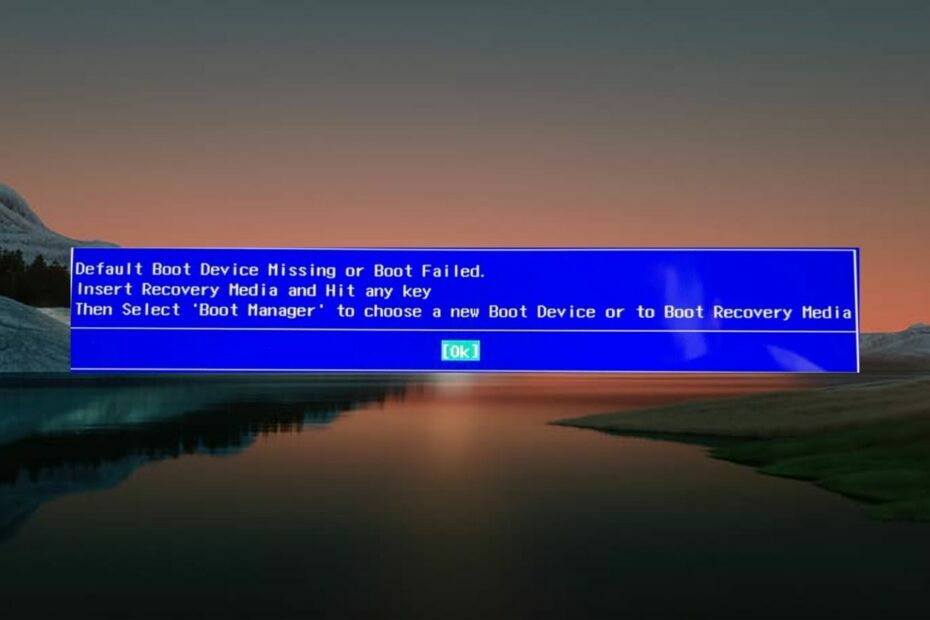
XASENNA NAPSAUTTAMALLA LATAA TIEDOSTOA
Tämä ohjelmisto korjaa yleiset tietokonevirheet, suojaa sinua tiedostojen katoamiselta, haittaohjelmilta ja laitteistohäiriöiltä ja optimoi tietokoneesi parhaan mahdollisen suorituskyvyn saavuttamiseksi. Korjaa PC-ongelmat ja poista virukset nyt kolmessa helpossa vaiheessa:
- Lataa Restoro PC Repair Tool joka tulee Patented Technologiesin mukana (patentti saatavilla tässä).
- Klikkaus Aloita skannaus löytääksesi Windows-ongelmia, jotka voivat aiheuttaa tietokoneongelmia.
- Klikkaus Korjaa kaikki korjataksesi tietokoneesi turvallisuuteen ja suorituskykyyn vaikuttavia ongelmia.
- Restoron on ladannut 0 lukijat tässä kuussa.
Kun Lenovo- tai Acer-kannettava ei pysty havaitsemaan käynnistyslaitetta käynnistyksen yhteydessä, se näyttää Oletuskäynnistyslaite puuttuu tai käynnistys epäonnistui. Aseta palautusväline ja paina mitä tahansa näppäintä ja valitse sitten Boot Manager valitaksesi uusi käynnistyslaite tai käynnistääksesi palautuslevyn. viestin aloitusnäytön sijaan.
Jos kohtaat tämän virheen tietokoneellasi, korjaa se tämän oppaan avulla.
Mikä aiheuttaa oletuskäynnistyslaitteen puuttumisen tai käynnistys epäonnistui -virheen?
Jos näet oletuskäynnistyslaitteen puuttuvan tai käynnistys epäonnistui -virheen järjestelmän käynnistyksen aikana, syynä on todennäköisesti yksi tai useampi seuraavista:
- SATA kaapeli – Vialliset tai rikkinäiset SATA-kaapelit eivät pysty muodostamaan onnistunutta yhteyttä.
- Virtalähde – Riittämätön virransyöttö on yleinen syy, joka voi laukaista myös useita tämän kaltaisia virheitä.
- Virheellinen käynnistysjärjestys tai käynnistysjärjestys – Jos BIOS-asetukset ovat virheellisiä, oletuskäynnistyslaitteen puuttuva virhe on väistämätön.
- Ei-aktiivinen ensisijainen osio – Jos ensisijainen käynnistysosio ei ole aktiivinen, saatat kohdata syyn oletuskäynnistyslaitteen puuttumiseen tai käynnistys epäonnistui -virheeseen Lenovo/Acer-kannettavissa tietokoneissa.
- Kiintolevyasemaa ei tueta – Viallinen, ei-tuettu tai vioittunut kiintolevy voi myös laukaista tämän virheen. Voit työllistää terveystarkastusohjelmisto tunnistaaksesi, onko kiintolevyssä ongelma.
Onneksi voit korjata ei-käynnistettävän Lenovo/Acer-laitteen ottamalla käyttöön alla olevat luotettavat korjaukset.
Kuinka korjaan Lenovon/Acerin oletuskäynnistyslaitteen puuttuvan virheen?
Ennen kuin käytät alla lueteltuja menetelmiä:
- Muista irrottaa kaikki USB-mediat tietokoneesta. Tämä on välttämätöntä, koska tällaisessa tilanteessa järjestelmäsi käynnistyy USB: stä käynnistysaseman sijaan.
1. Muuta käynnistysjärjestystä ja käynnistystilaa
- Käynnistä tietokone uudelleen ja paina heti F10 tai F12 -näppäintä päästäksesi BIOS-asetuksiin.
- Navigoi kohtaan Saapas valikosta Käynnistysasetukset ikkuna ja tarkista, onko Käynnistä kiintolevy havaitaan. Jos kyllä, aseta se prioriteetiksi nuolinäppäimillä.
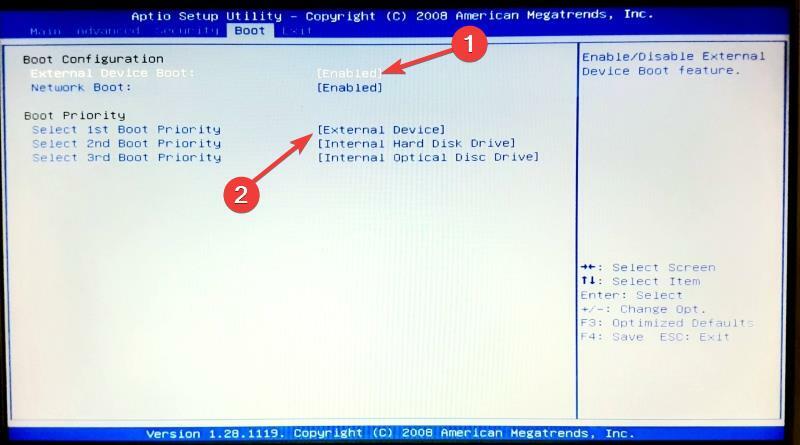
- Valitse seuraavaksi Käynnistystila ja aseta se sellaiseksi UEFI sijasta LEGACY.
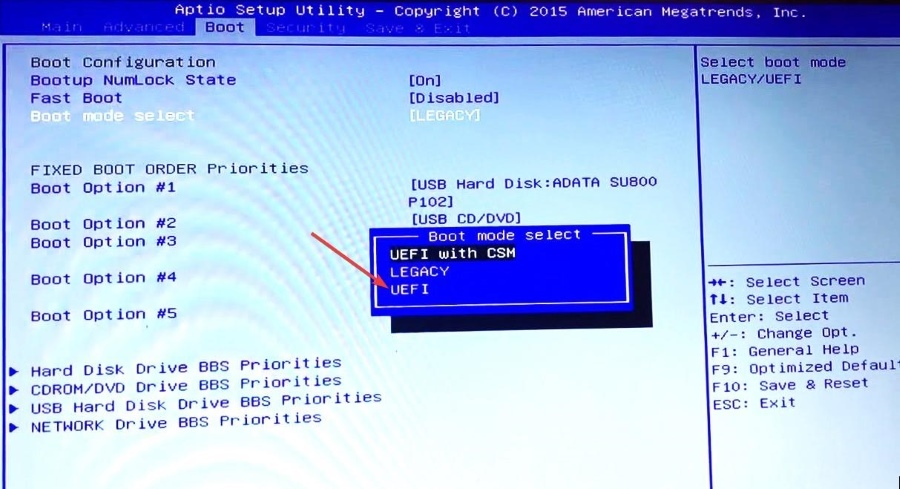
- Paina tämän jälkeen F10 tallentaaksesi muutokset poistu BIOS ja käynnistä tietokoneesi uudelleen normaalisti.
Virheellinen käynnistysjärjestys ja käynnistystila estävät Windowsia käynnistymästä onnistuneesti. BIOS-asetusten muuttaminen voi ratkaista tämän käynnistysvirheen Lenovon ja Acerin laitteissa.
2. Aktivoi ensisijainen osio
- Käynnistä tietokoneesi osoitteesta Windowsin asennusmedia. Jos sinulla ei ole sellaista, katso tämä opas luoda Windows Installation Media UEFI-tuella.
- Valitse Korjaa tietokoneesi seuraavasta näytöstä.
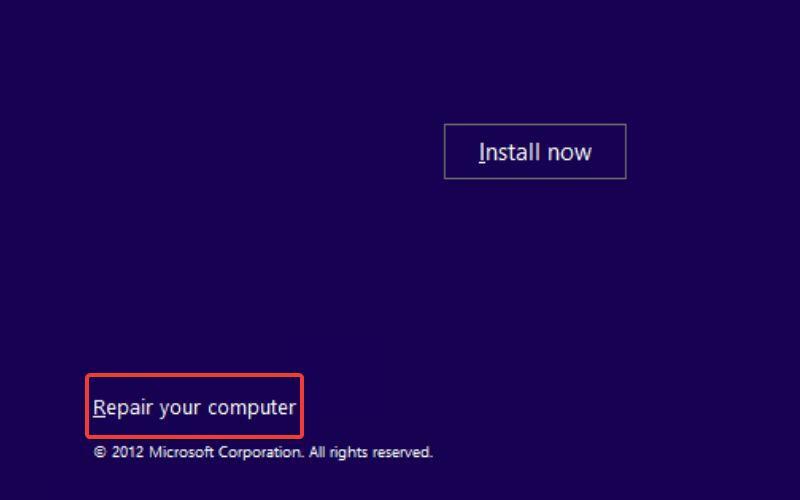
- Valitse seuraavaksi Vianetsintä.
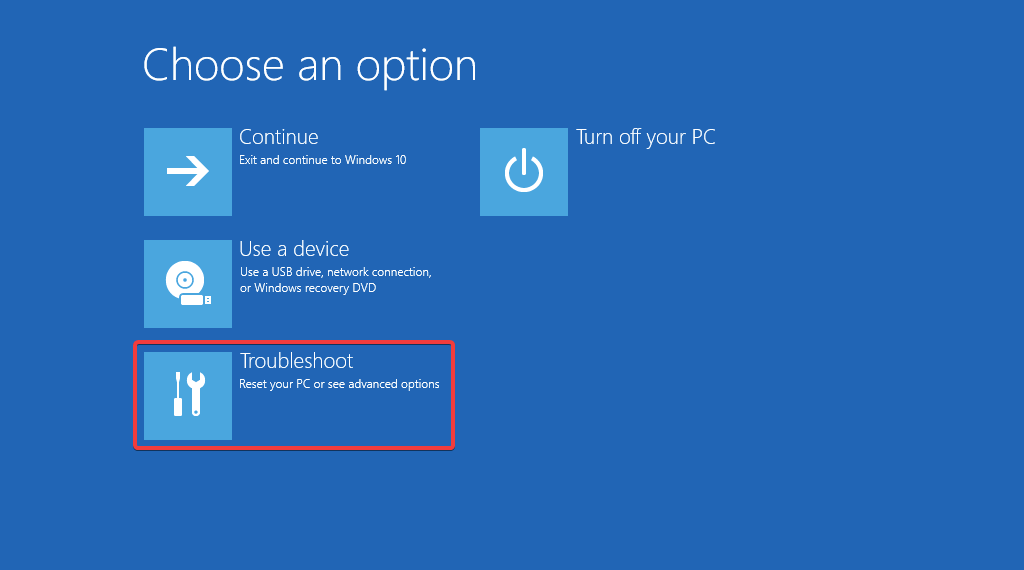
- Valita Komentokehote alkaen Edistyneet asetukset ikkuna.
- Kirjoita tai liitä seuraavat komennot yksitellen ja paina Tulla sisään avain.
-
levyosa
lista levy
valitse levy 0
listaosio
valitse osio 1
aktiivinen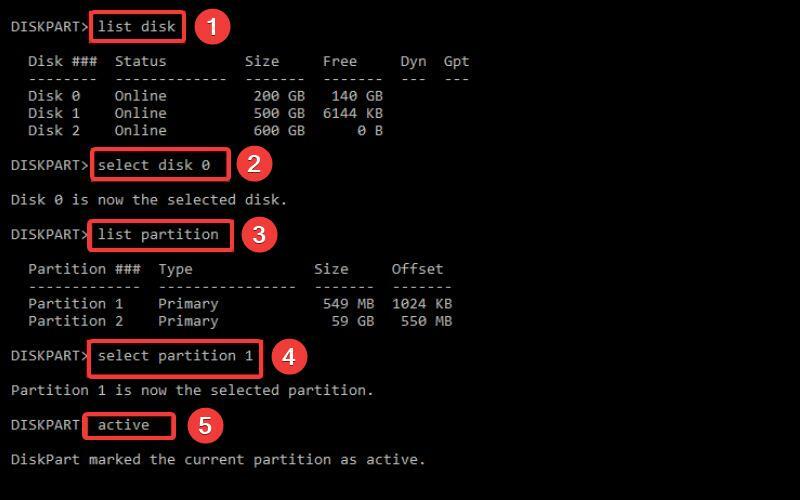
-
- Kun nykyinen osio on merkitty aktiiviseksi, poistu komentokehoteikkunasta.
Asiantuntijan vinkki:
Sponsoroitu
Joitakin PC-ongelmia on vaikea ratkaista, varsinkin kun kyse on vioittuneista arkistoista tai puuttuvista Windows-tiedostoista. Jos sinulla on ongelmia virheen korjaamisessa, järjestelmäsi voi olla osittain rikki.
Suosittelemme asentamaan Restoron, työkalun, joka skannaa koneesi ja tunnistaa vian.
Klikkaa tästä ladataksesi ja aloittaaksesi korjaamisen.
On välttämätöntä asettaa ensisijainen osio aktiiviseksi, muuten saat oletuskäynnistyslaitteen puuttuvan tai käynnistys epäonnistui -virheen käynnistettäessä. Voit myös viitata tähän oppaaseen rakentaa käynnistysosio uudelleen Windowsissa.
- Korjaus: Pakattu (zipattu) kansio on virheellinen
- rtf64x64.sys: Kuinka korjata tämä Blue Screen of Death -virhe
- 0x800700df-virhe: Tiedoston koko ylittää rajan [Korjaa]
- RNDISMP6.SYS: 5 tapaa korjata tämä Blue Screen -virhe
3. Suorita käynnistyskorjaus
- Aseta Asennusmedia ja käynnistä tietokoneesi.
- Anna tarvittavat tiedot ja paina Seuraava -painiketta.
- Valitse Korjaa tietokoneesi vaihtoehto seuraavasta näytöstä.
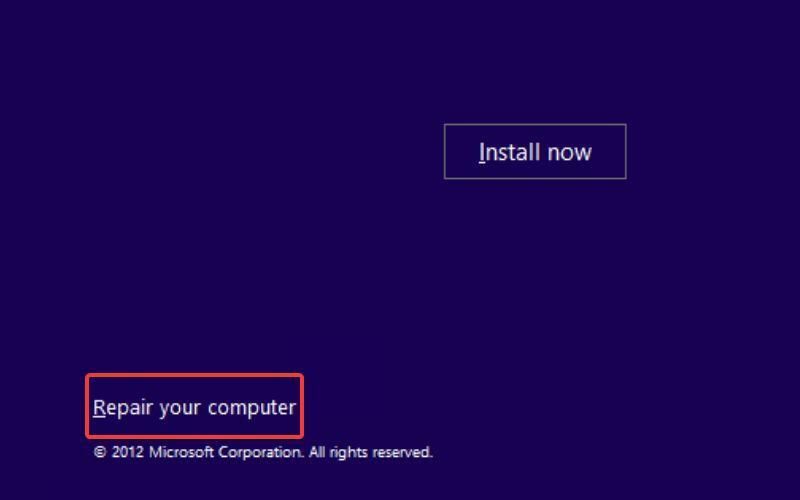
- Seuraavaksi valitse Vianetsintä.
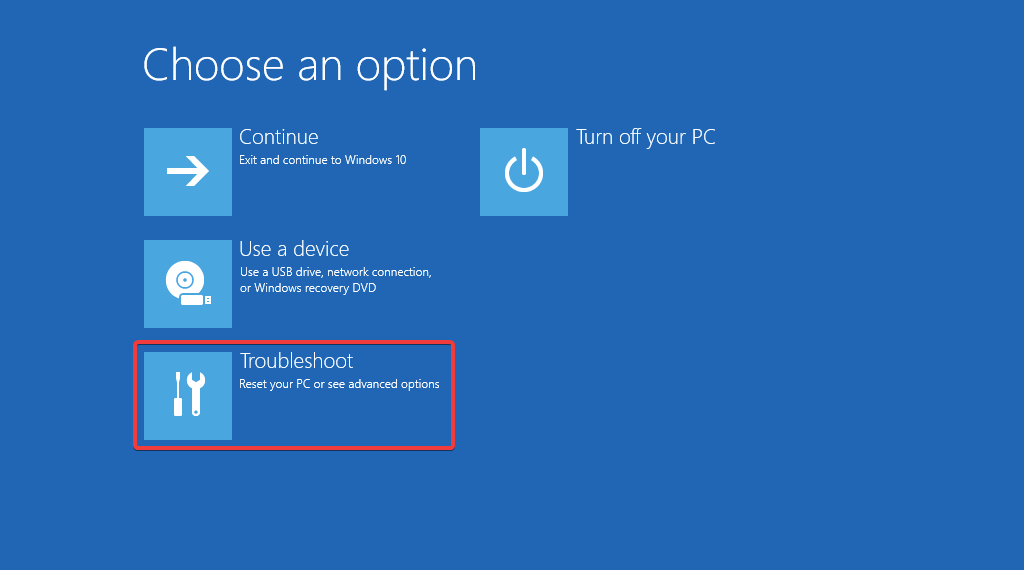
- Valitse Edistyneet asetukset.
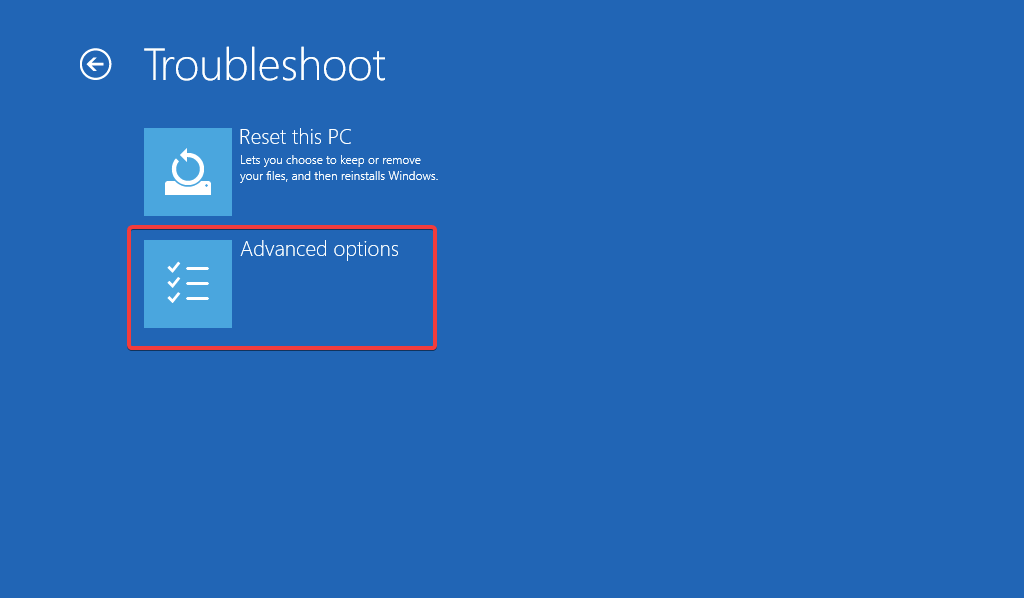
- Valitse Käynnistyksen korjaus vaihtoehto kohteesta Edistyneet asetukset ikkuna.
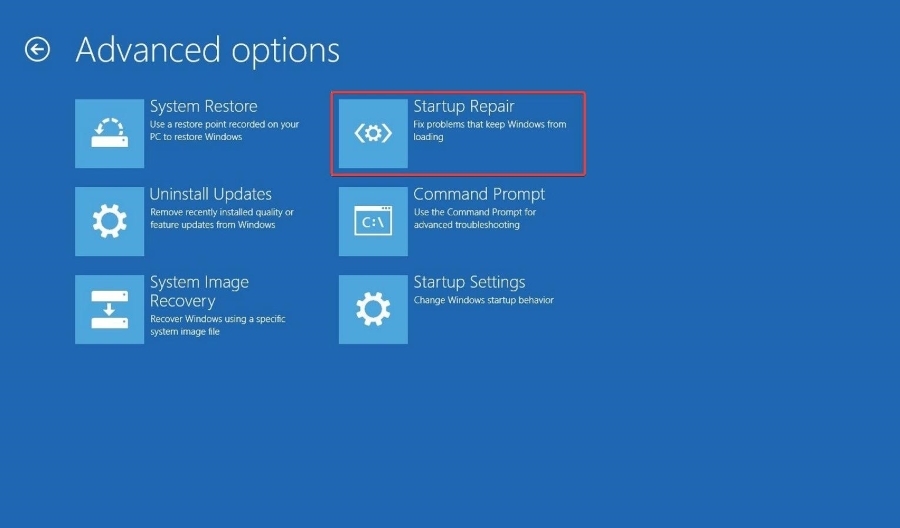
Nyt Startup Repair skannaa tietokoneesi diagnosoidakseen ongelman ja ratkaistakseen sen. Kun korjaus on valmis, käynnistä tietokone uudelleen ja toivottavasti et enää saa oletuskäynnistyslaitteen puuttumista tai käynnistys epäonnistui -virhettä.
Jos saat juuttunut automaattiseen korjaussilmukkaan Windowsissa, tässä oppaassa esitetyt menetelmät auttavat sinua käsittelemään sitä.
4. Muuta Store Controller Mode -tilaa
HUOMAUTUS
Tallennusohjaintilan muuttaminen voi aiheuttaa tietojen menetyksen. Suosittelemme varmuuskopioimaan tai kloonaamaan levyn ennen tämän ratkaisun yrittämistä.
- Käynnistä tietokone uudelleen ja paina heti F10 tai F12 näppäintä päästäksesi käsiksi BIOS-asetukset näyttö.
- Vaihda kohtaan Varastointi -välilehti oikealla nuolinäppäimellä, valitse Tallennusvaihtoehdot käyttämällä alaspäin osoittavaa nuolta ja paina Tulla sisään avain.

- Käytä nuolinäppäintä valitaksesi SATA-kokoonpano ja aseta Määritä SATA kuten AHCI.
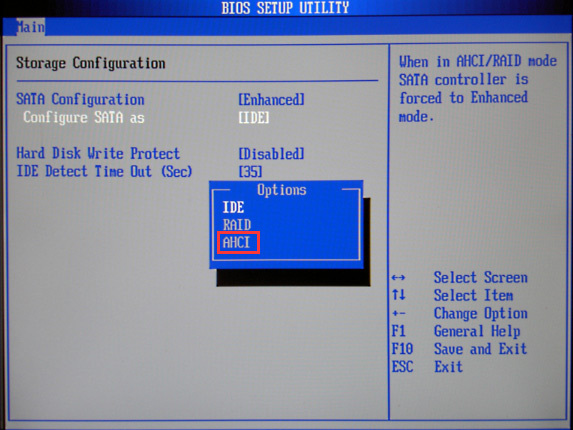
- Paina lopuksi F10 -näppäintä tallentaaksesi muutokset ja käynnistääksesi tietokoneesi uudelleen normaalisti.
Virheelliset SATA-emulointiasetukset voivat aiheuttaa erilaisia virheitä, mukaan lukien oletuskäynnistyslaitteen puuttuminen tai käynnistys epäonnistui -virheen Windows PC: n käynnistyksen aikana.
Voit kokeilla näitä menetelmiä korjataksesi oletuskäynnistyslaitteen puuttuvan tai käynnistys epäonnistui -virheen Acer/Lenovo-kannettavissa ja muiden merkkien kannettavissa tietokoneissa. Jos saat ACPI BIOS -virhe Windows PC: ssä, kokeile tässä oppaassa annettuja ratkaisuja.
Jos sinulla on kysyttävää tai ehdotuksia, kerro meille alla olevassa kommenttiosassa.
Onko sinulla edelleen ongelmia? Korjaa ne tällä työkalulla:
Sponsoroitu
Jos yllä olevat neuvot eivät ratkaisseet ongelmaasi, tietokoneessasi saattaa esiintyä syvempiä Windows-ongelmia. Suosittelemme lataamalla tämän tietokoneen korjaustyökalun (arvioitu erinomaiseksi TrustPilot.com-sivustolla) käsitelläksesi niitä helposti. Napsauta asennuksen jälkeen Aloita skannaus -painiketta ja paina sitten Korjaa kaikki.
![Windows 10: n musta näyttö BIOSin jälkeen [täysin korjattu]](/f/2e1159ffe30ca2d920816a9dd3715f2d.jpg?width=300&height=460)

